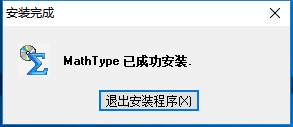起点软件提供mathtype破解版下载,mathtype是一款功能实用的数学公式编辑器。能够在各种文档中加入复杂的数学公式和符号,并且完美兼容Office、word、excel等700多种程序,附加七十多种专用符号字体,数百种公式符号和模版,可用于教育教学、科研机构、工程学、论文写作、期刊排版、编辑理科试卷等领域。

学生、老师、理科专业工作者
【兼容个版本office】
MathType与Office有很好的兼容性
【多平台支持】
支持在任何文字处理软件、演示程序、页面程序、HTML编辑工具及其它类型的软件,用来建立公式
【支持手写】
"编辑"菜单中的“打开输入数学面板”支持手写输入公式,智能识别手写内容,轻触鼠标编写即可完成
【自动化处理】
支持一键转换为Latex、Amslatex等代码,并提供常用数学公式和物理公式模板,只需单击一次,这个公式便跃然纸上
打开Word 2007文档,点击“视图”-“宏”,在下拉菜单中选择“录制宏”,
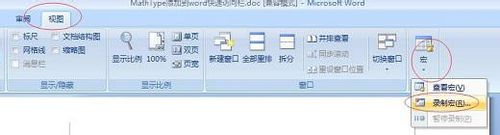
出现如下图对话框,将宏名改为“MathType”,将宏保存在中选择“所有文档(Normal.dotm)”,点击【确定】,开始录制宏
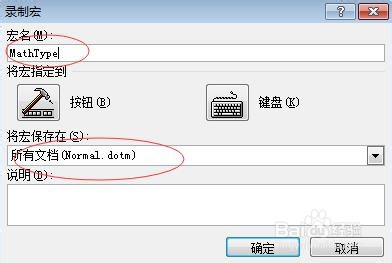
点击Word中“插入”-“对象”,在下拉菜单中选择“对象”,出现如下图对话框,在对话框里的“新建对象类型”中选择“MathType6.0 Equtaion”,点击“确定”。
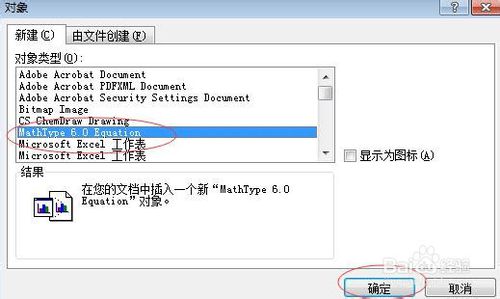
这时,会打开MathType主程序;点击文档的任意位置,回到word界面,点击“视图”-“宏”,选择“暂停录制”,示例见下图
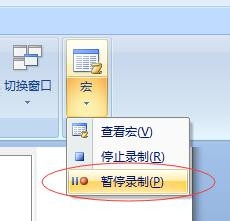
点击Word界面上的office按钮,点击“Word选项,,示例见下图
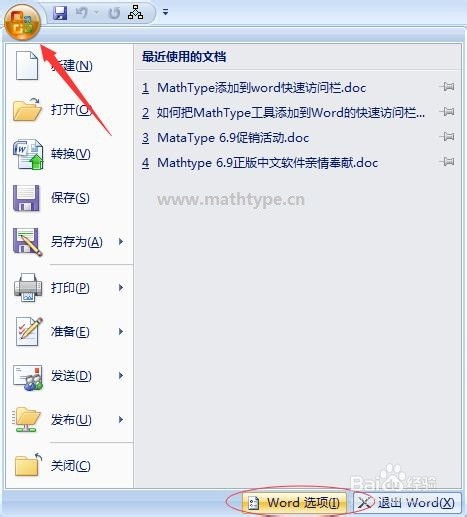
在出现的Word选项对话框中点“自定义”,从下列位置选择命令下拉式菜单中选“宏”命令,选中 “分离符”对话框里的“Normal.NewMacros.MathType”添加到右边对话框。(点击右边对话框下面的“修改”,可以选择自己喜欢的图标)然后点击【确定】(具体操作参见下图)
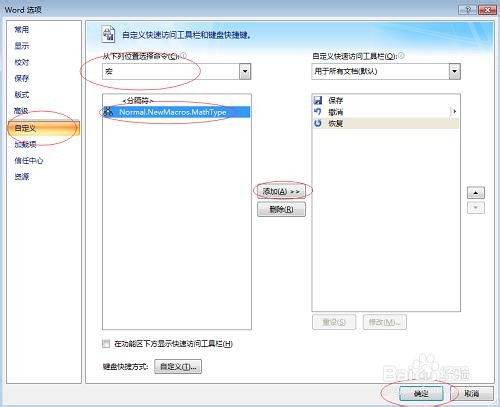
关闭并重新打开Word时,在快速访问工具栏中将出现MathType的快捷图标。如下图所示
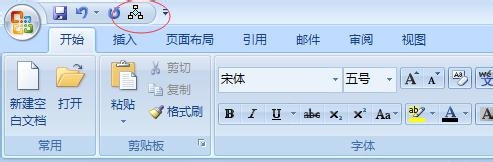
分段函数或者矩阵间隔问题:
MathType中使用“Cambria Math”字体,或者公式里面含有矩阵、扩展括号、括号或者圆括号时,这种空格问题就会出现。
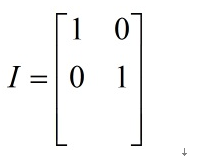
解决方法:
1.在MathType的“样式”菜单中,选择“定义”。
2.在“定义样式”的简单模式中对话框中取消主要字体的“Cambria Math”字体,换用其它字体即可。
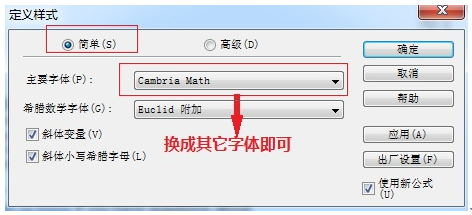
3.在高级模式中取消文本、函数功能、变量、向量矩阵和数字的“Cambria Math”字体,换用其它字体即可。
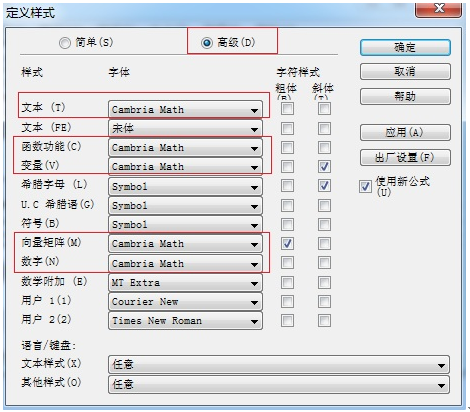
4.如果你想要使公式仍然具有“Cambria Math”字体的风格,你可以使用“Cambria”字体,这个字体与“Cambria Math”字体看起来是一样的,但是使用起来没有任何问题。
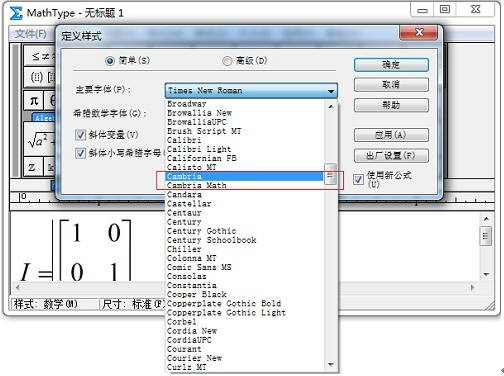
MathType的公式格式如何设置?
通过MathType界面的“大小”可控制输入公式的大小。点击大小->其他。
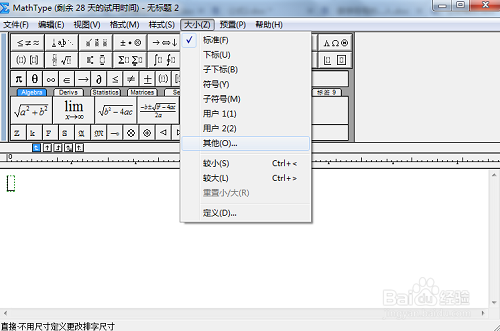
在打开的对话框中设定公式的大小,设定好之后,点击“确定”即可。
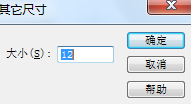
过MathType界面的“样式”可控制输入公式的字体。点击样式->其他。
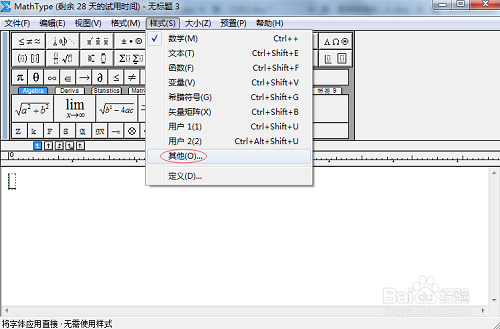
在打开的对话框中设置字体的样式,还可以更改是否“粗体”和“斜体”。
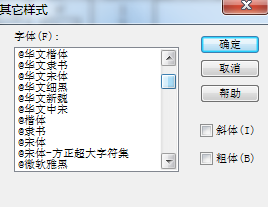
通过MathType界面的“格式”可控制输入公式的颜色。点击格式->颜色。

除上述方法外,还可以通过加载外部“.eqp”文档来修改公式的格式。加载方法:进入MathType公式编辑器,依次点击预置->公式预置->从文件中加载。
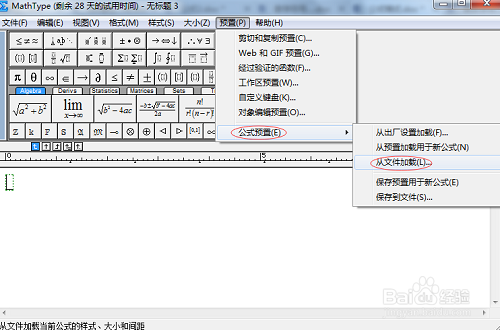
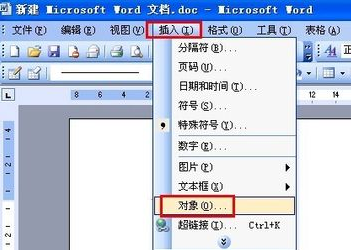
2、打开“对象”对话框,在“新建”选项卡下的对象类型列表中选择“Microsoft 公式 3.0”项目,单击“确定”按钮。
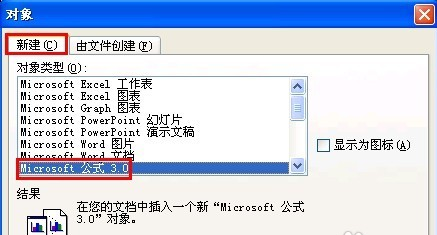
3、进入公式编辑器窗口,在“公式”工具栏选择合适的数字符号。
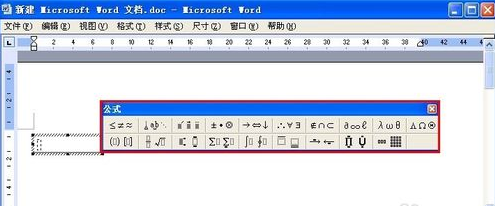
4、在公式文本框中键入具体数值,然后选中数值,依次单击菜单栏中的“尺寸”——“其他”命令。

5、打开“其他尺寸”的对话框,在尺寸文本框中键入合适的数值尺寸,单击“确定”按钮。

6、最后单击编辑窗口以外的空白区域,返回Word 文档的界面,我们就能看到公式以图形的方式插入到Word 文档中。
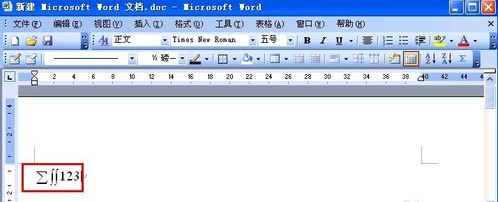
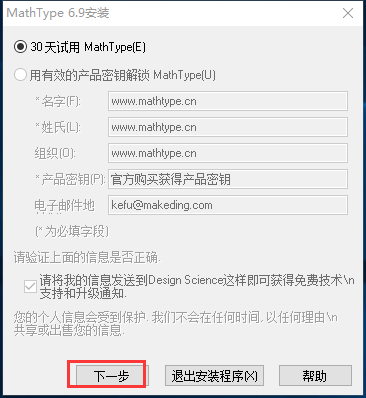
2、选择合适的安装位置进行安装
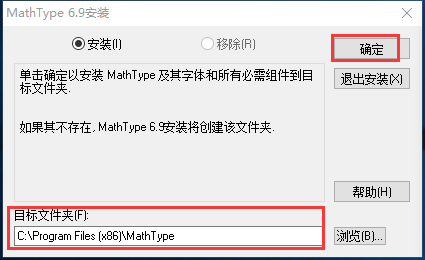
3、安装时间不长耐心等待即可
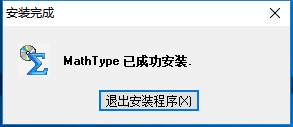

【软件特色】
【MathType适用人群】学生、老师、理科专业工作者
【兼容个版本office】
MathType与Office有很好的兼容性
【多平台支持】
支持在任何文字处理软件、演示程序、页面程序、HTML编辑工具及其它类型的软件,用来建立公式
【支持手写】
"编辑"菜单中的“打开输入数学面板”支持手写输入公式,智能识别手写内容,轻触鼠标编写即可完成
【自动化处理】
支持一键转换为Latex、Amslatex等代码,并提供常用数学公式和物理公式模板,只需单击一次,这个公式便跃然纸上
【常见问题】
如何添加MathType快速访问栏?打开Word 2007文档,点击“视图”-“宏”,在下拉菜单中选择“录制宏”,
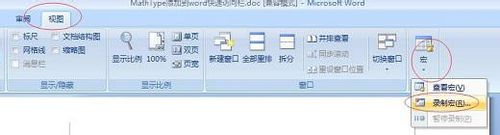
出现如下图对话框,将宏名改为“MathType”,将宏保存在中选择“所有文档(Normal.dotm)”,点击【确定】,开始录制宏
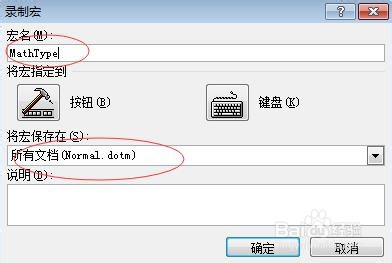
点击Word中“插入”-“对象”,在下拉菜单中选择“对象”,出现如下图对话框,在对话框里的“新建对象类型”中选择“MathType6.0 Equtaion”,点击“确定”。
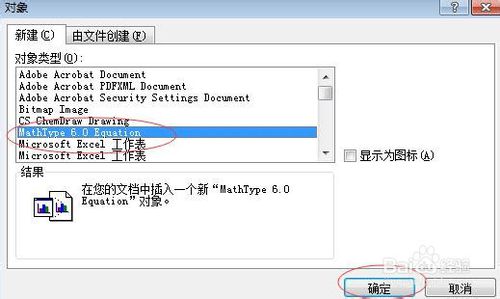
这时,会打开MathType主程序;点击文档的任意位置,回到word界面,点击“视图”-“宏”,选择“暂停录制”,示例见下图
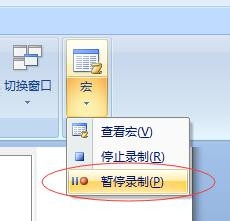
点击Word界面上的office按钮,点击“Word选项,,示例见下图
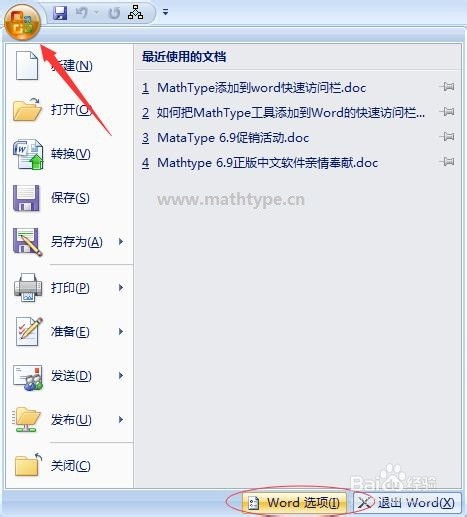
在出现的Word选项对话框中点“自定义”,从下列位置选择命令下拉式菜单中选“宏”命令,选中 “分离符”对话框里的“Normal.NewMacros.MathType”添加到右边对话框。(点击右边对话框下面的“修改”,可以选择自己喜欢的图标)然后点击【确定】(具体操作参见下图)
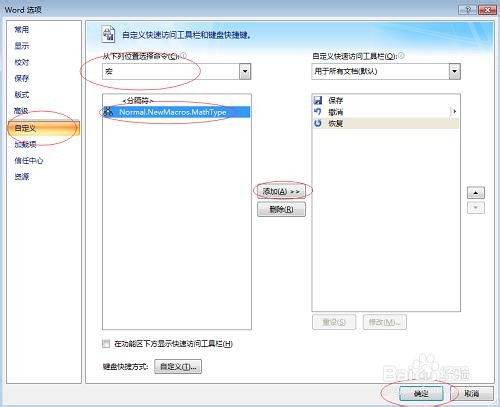
关闭并重新打开Word时,在快速访问工具栏中将出现MathType的快捷图标。如下图所示
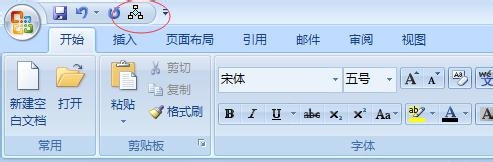
分段函数或者矩阵间隔问题:
MathType中使用“Cambria Math”字体,或者公式里面含有矩阵、扩展括号、括号或者圆括号时,这种空格问题就会出现。
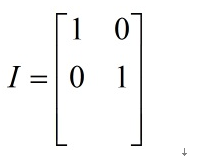
解决方法:
1.在MathType的“样式”菜单中,选择“定义”。
2.在“定义样式”的简单模式中对话框中取消主要字体的“Cambria Math”字体,换用其它字体即可。
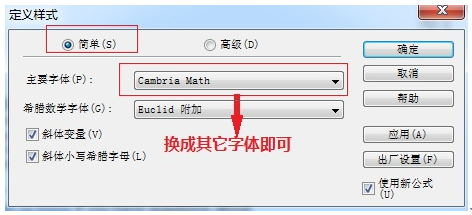
3.在高级模式中取消文本、函数功能、变量、向量矩阵和数字的“Cambria Math”字体,换用其它字体即可。
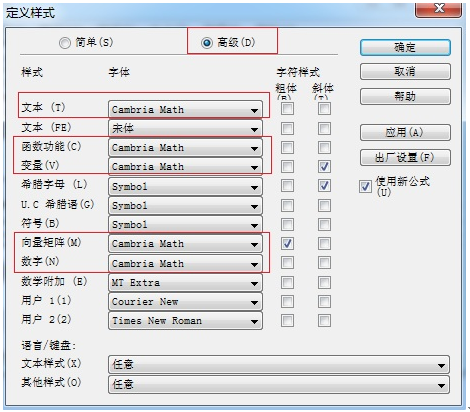
4.如果你想要使公式仍然具有“Cambria Math”字体的风格,你可以使用“Cambria”字体,这个字体与“Cambria Math”字体看起来是一样的,但是使用起来没有任何问题。
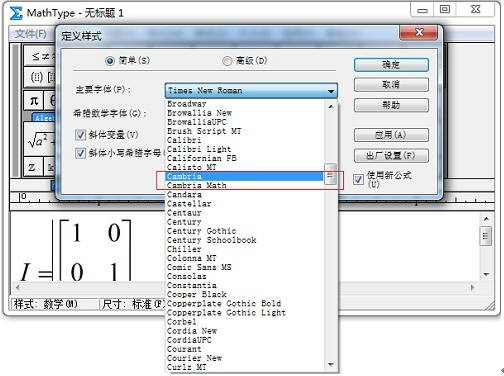
MathType的公式格式如何设置?
通过MathType界面的“大小”可控制输入公式的大小。点击大小->其他。
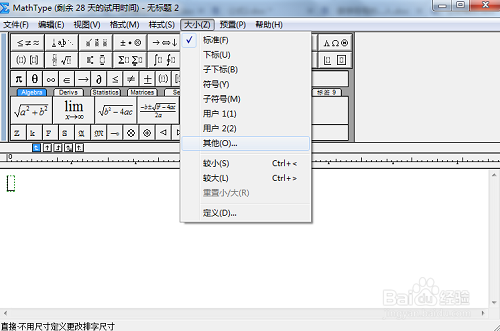
在打开的对话框中设定公式的大小,设定好之后,点击“确定”即可。
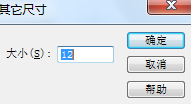
过MathType界面的“样式”可控制输入公式的字体。点击样式->其他。
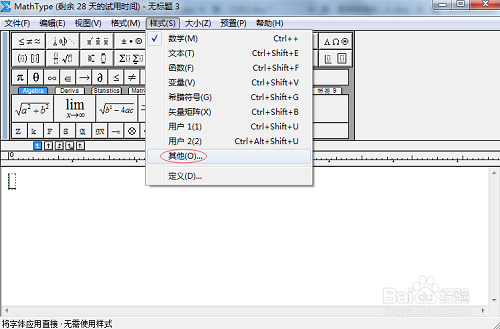
在打开的对话框中设置字体的样式,还可以更改是否“粗体”和“斜体”。
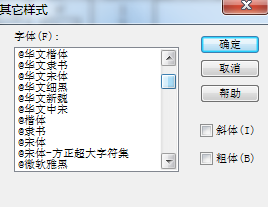
通过MathType界面的“格式”可控制输入公式的颜色。点击格式->颜色。

除上述方法外,还可以通过加载外部“.eqp”文档来修改公式的格式。加载方法:进入MathType公式编辑器,依次点击预置->公式预置->从文件中加载。
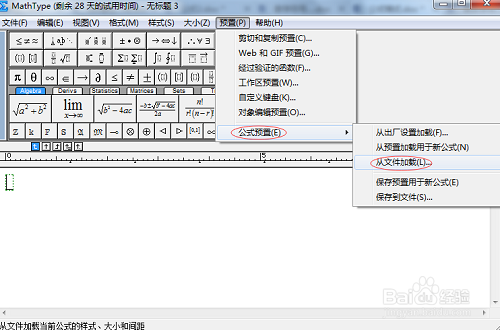
【使用教程】
1、打开Word 2003,单击“插入”菜单中的“对象”命令。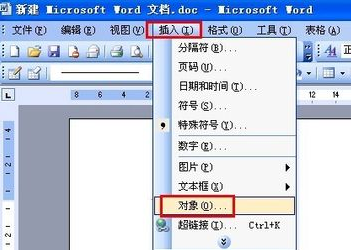
2、打开“对象”对话框,在“新建”选项卡下的对象类型列表中选择“Microsoft 公式 3.0”项目,单击“确定”按钮。
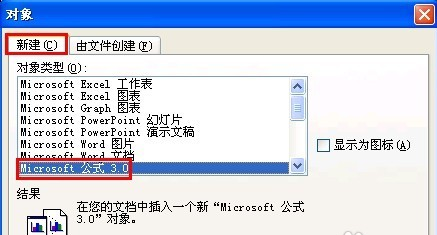
3、进入公式编辑器窗口,在“公式”工具栏选择合适的数字符号。
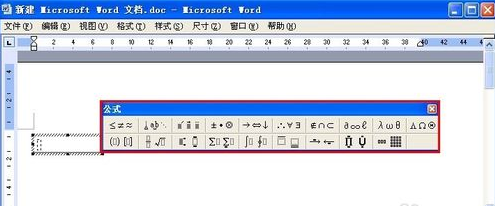
4、在公式文本框中键入具体数值,然后选中数值,依次单击菜单栏中的“尺寸”——“其他”命令。

5、打开“其他尺寸”的对话框,在尺寸文本框中键入合适的数值尺寸,单击“确定”按钮。

6、最后单击编辑窗口以外的空白区域,返回Word 文档的界面,我们就能看到公式以图形的方式插入到Word 文档中。
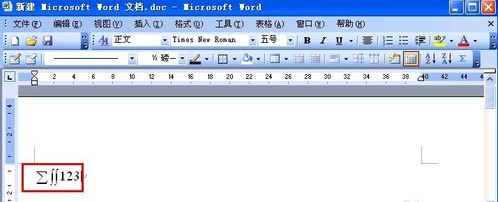
【安装步骤】
1、用户可以选择免费使用30天,后点击下一步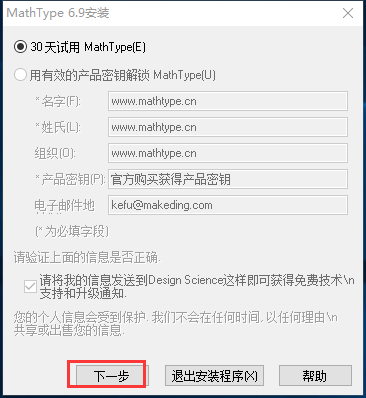
2、选择合适的安装位置进行安装
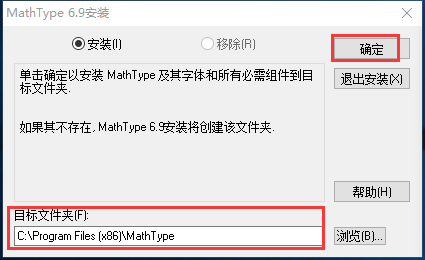
3、安装时间不长耐心等待即可